Jak opravit pád Wild Hearts při spuštění nebo spuštění
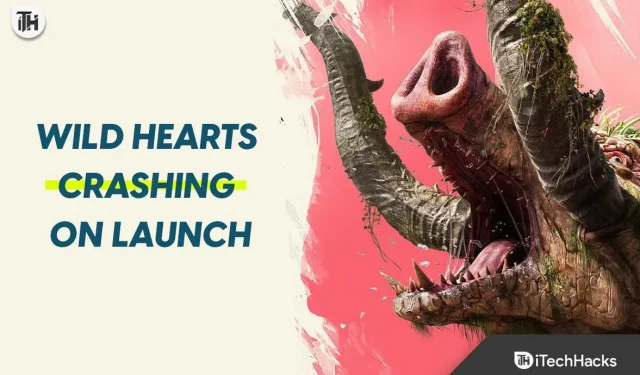
Wild Hearts je hra na hrdiny, která každým dnem přitahuje stále více uživatelů. Hra je velmi zajímavá, a to je možné pouze díky grafice a její hratelnosti. Hru si stáhly miliony uživatelů a jejich počet se každým dnem zvyšuje. Problémy s hrou však hlásí tisíce uživatelů. Hráči hlásí, že hra nefunguje, protože neustále čelí problémům se selháním svého počítače. Pokud jste jedním z těch, kteří čelí problému, nebojte se. Tento problém můžete rychle vyřešit pomocí metod, které uvádíme v příspěvku. Čtěte tedy tuto příručku až do konce, abyste se o ní dozvěděli více.
Proč se Wild Hearts zhroutí při spuštění na PC?
Mnoho hráčů, kteří se snaží hrát Wild Hearts, hlásí problémy se spouštěním. Existuje mnoho důvodů pro pády v PC hře. Pokusíme se je uvést níže, abyste je mohli řádně zkontrolovat.
- Váš systém nesplňuje minimální systémové požadavky pro správné fungování hry.
- Může být problém s připojením k internetu.
- Používáte zastaralý grafický ovladač.
- Možná jste ve hře udělali nějaké špatné nastavení.
- Aplikace třetích stran nebo brána Windows Firewall způsobují problémy s aplikací.
- Na pozadí běží příliš mnoho procesů a hra padá.
- Hra může mít poškozené soubory.
- Neaktualizovali jste hru na nejnovější verzi.
- S hrou jsou nějaké problémy s kompatibilitou.
Opravte pád Wild Hearts při spuštění/spuštění 2023
Wild Hearts je skvělé RPG, ale uživatelé se potýkají s problémy se zhroucením. Kvůli problému hráči nemohou hrát hru. Ale už se neboj. Jakmile analyzujete příčinu problému ve hře, můžete použít metody, které jsme uvedli níže, k vyřešení problému se selháním na PC.
Zkontrolujte systémové požadavky

Než vyzkoušíte jakoukoli metodu uvedenou v příspěvku, doporučujeme zkontrolovat systémové požadavky, abyste se ujistili, že váš systém může hru správně spustit. To lze snadno provést porovnáním systémových specifikací s minimálními požadavky hry.
minimální systémové požadavky
- DirectX: Verze 12
- Grafika: GeForce GTX 1060 (6GB VRAM) nebo Radeon RX 5500 XT (8GB VRAM)
- Paměť: 12 GB RAM
- Síť: širokopásmové připojení k internetu
- OS: 64bitový Windows 10
- Procesor: Intel Core i5-8400 nebo AMD Ryzen 5 2600
- Zvuková karta: 16 bit, 48 kHz, WAVE stereo formát.
- Úložiště: 80 GB volného místa
doporučené systémové požadavky
- DirectX: Verze 12
- Grafika: GeForce RTX 2070 (8GB VRAM) nebo Radeon RX 5700 XT (8GB VRAM)
- Paměť: 16GB RAM
- Síť: širokopásmové připojení k internetu
- OS: 64bitový Windows 10
- Procesor: Intel Core i7-8700K nebo AMD Ryzen 5 3600
- Zvuková karta: 16-bit/24-bit WAVE 48 kHz Stereo nebo prostorový zvuk (5.1ch/7.1ch) nebo prostorový zvuk
- Úložiště: 80 GB volného místa
Restartujte zařízení

Pokud váš systém splňuje minimální požadavky pro správné fungování hry, pak první věc, kterou byste se měli pokusit opravit, je restartovat zařízení. Existuje možnost, že problémy se zhroucením mohou být způsobeny chybou spouštěcích souborů. Chyby jsou však drobné, takže je lze snadno opravit restartováním zařízení. Po restartování zařízení budou všechny spouštěcí soubory zavřeny a spuštěny správně, takže tentokrát bude problém s největší pravděpodobností vyřešen. Zkuste tuto metodu a uvidíte, zda funguje nebo ne.
Spusťte hru v režimu správce
Wild Hearts je velká hra, která bude instalována na 80 GB úložného prostoru. Existuje mnoho komponent, které musí být spuštěny, aby hra fungovala správně. Pokud se však nepodaří spustit všechny herní komponenty, hra se nespustí a bude nadále padat. Jedním z důvodů, proč k tomu může dojít, je omezené rozlišení.
Problém bude pokračovat, pokud hra nezíská oprávnění správce ke spuštění. Tento problém můžete rychle vyřešit udělením administrátorských práv hře. Chcete-li to provést, musíte kliknout pravým tlačítkem myši na herní aplikaci. Poté zkontrolujte, zda je problém vyřešen. Pokud je problém vyřešen, můžete toto nastavení nastavit natrvalo, abyste nemuseli při spouštění hry používat stejný postup. Chcete-li to provést, musíte postupovat podle níže uvedených kroků.
- Klikněte pravým tlačítkem na herní aplikaci.
- Klepněte na tlačítko Vlastnosti.
- Nyní přejděte do režimu kompatibility.
- Vyberte možnost „Spustit jako správce“ a je to.

Zakázat optimalizaci na celou obrazovku
Pokud jste ve vlastnostech hry povolili celoobrazovkovou optimalizaci, problém může nastat i kvůli ní. Doporučujeme deaktivovat optimalizaci na celou obrazovku, protože systém bude nadále spouštět některé procesy za účelem optimalizace aplikace, což může způsobit selhání. Chcete-li jej deaktivovat, postupujte podle níže uvedených kroků.
- Klikněte pravým tlačítkem na herní aplikaci.
- Klepněte na tlačítko Vlastnosti.
- Nyní přejděte do režimu kompatibility.
- Vyberte „Zakázat optimalizaci na celou obrazovku“ a je to.

Aktualizujte ovladač grafiky
Hra spadne, pokud se ji pokusíte spustit se zastaralým grafickým ovladačem. Mnoho uživatelů zapomíná aktualizovat ovladače dostupné ve svém systému, kvůli čemuž se stále vyskytují různé typy problémů. K problému se zhroucením dochází kvůli grafickým ovladačům, protože hra vyžaduje grafické zdroje, aby správně fungovala.

Proto vám doporučujeme aktualizovat ovladač grafiky na nejnovější verzi, abyste se této chybě vyhnuli. Chcete-li to provést, musíte otevřít správce zařízení. Otevřete Správce zařízení a rozbalte položku Grafické adaptéry. Najdete tam ovladače, takže je vyberte a kliknutím pravým tlačítkem zobrazte možnosti. Získáte možnost aktualizovat ovladač. Vyberte jej a aktualizujte ovladač; to je vše. Poté zkontrolujte, zda je problém vyřešen.
Zavřete nepotřebné úlohy na pozadí
V našem systému Windows stále běží mnoho procesů. To je jeden z důvodů, proč hra nemusí získat prostředky, které potřebuje ke spuštění. Procesy na pozadí stále běží, aby uživatelům zajistily hladký chod aplikací. To však může způsobit problémy u jiných aplikací. Proto vám doporučujeme zkontrolovat procesy běžící na pozadí vašeho systému. Můžete to snadno provést pomocí Správce úloh. Chcete-li to provést, postupujte podle níže uvedených kroků.
- Otevřete Správce úloh ve vašem systému.
- Přejděte na kartu Procesy.
- Zkontrolujte, které procesy běží zbytečně.
- Klikněte na něj pravým tlačítkem a vyberte Ukončit úlohu.

Zakázat bránu Windows Firewall

Brána firewall systému Windows nadále kontroluje odpovědi přijaté ze serveru třetí strany. Pokud zjistí jakoukoli podezřelou odpověď, kterou od ní obdržel, zablokuje ji. Existuje možnost, že totéž se mohlo stát s Wild Hearts, a proto nefunguje správně. Pokud firewall Windows zablokoval Wild Hearts v přijímání odpovědí serveru, začne padat. V tomto případě mohou uživatelé zakázat bránu Windows Firewall a zkontrolovat, zda problém souvisí s bránou firewall. Bránu firewall systému Windows můžete na svém počítači snadno deaktivovat pomocí našeho vyhrazeného blogu.
Zakázat antivirus
Antivirus také funguje podobným způsobem jako brána Windows Firewall. Kontroluje odpovědi přijaté z webových stránek třetích stran, aby se zabránilo škodlivým hrozbám. Existuje šance, že antivirus, který používáte na svém počítači, mohl zablokovat Wild Hearts, což způsobuje problém s havárií vašeho zařízení. Už si s tím však nemusíte dělat starosti. Chcete-li antivirus deaktivovat, postupujte podle kroků uvedených v našem vyhrazeném článku. Podle pokynů správně deaktivujte antivirus a zkontrolujte, zda hra na vašem zařízení začala správně fungovat.
Resetovat hru
Nejnovější verze systému Windows přichází s funkcí pro resetování hry na výchozí nastavení, která jste získali při instalaci aplikace. Tento krok můžete použít na svém počítači k vyřešení problémů se selháním. Mnoho uživatelů to vyzkoušelo a podařilo se jim problém vyřešit. Pokud tedy také čelíte problému s havárií i po vyzkoušení výše uvedené metody, zkuste hru restartovat a zkontrolovat, zda funguje správně. Chcete-li resetovat hru na PC, postupujte podle níže uvedených kroků.
- Otevřete Nastavení na PC.
- Klepněte na Aplikace.
- Vyberte Nainstalované aplikace.
- Nyní najděte hru Wild Hearts.
- Na pravé straně uvidíte možnost se třemi tečkami.
- Klikněte na něj a uvidíte možnost Upravit.
- Přejděte dolů na obrazovku a zobrazte možnost Resetovat hru. To je vše.
- Musíte vybrat možnost a hra se resetuje. Poté zkontrolujte, zda byl problém vyřešen.
Ověřte herní soubory

Pokud ve hře chybí nějaké soubory nebo se některé soubory nemusí správně nainstalovat, může dojít k problému se selháním vašeho zařízení. Toho se však hráči bát nemusí. Ve spouštěcích hrách je funkce, kde můžete skenovat herní soubory a obnovit je, pokud s nimi jsou nějaké problémy. Pokud si tedy myslíte, že problém je způsoben chybějícími soubory nebo něčím jiným, můžete použít funkci Game Files Checker. Chcete-li tak učinit, musíte postupovat podle níže uvedených kroků.
- Otevřete spouštěč hry na vašem PC.
- Poté jděte do knihovny.
- Klepněte pravým tlačítkem myši na hru a vyberte Vlastnosti.
- Zde uvidíte možnost „Místní soubory“.
- Klikněte na něj a vyberte „Ověřit integritu herních souborů“. To je vše.
- Počkejte na dokončení procesu. Poté se hra spustí.
Aktualizujte hru

Vývojáři vždy vydávají pravidelné aktualizace pro hru. Pokud jste hru dlouho nekontrolovali nebo neaktualizovali, může být problém s pádem způsoben tímto. Kdykoli vývojáři vydají novou aktualizaci, stará verze hry již nefunguje. Existuje tedy možnost, že problém s havárií může být způsoben tímto. Doporučujeme vám zkontrolovat aktualizace her, abyste se tomuto problému vyhnuli. Můžete to udělat pomocí níže uvedených kroků.
- Otevřete spouštěč hry ve vašem systému.
- Nyní jděte do knihovny.
- Klikněte na tři tečky ve hře.
- Pokud jsou k dispozici nějaké nové aktualizace, uvidíte je tam. Chcete-li se tomuto problému vyhnout, můžete také povolit možnost Automatické aktualizace.
- Pokud je tedy k dispozici aktualizace, stáhněte si ji a počkejte na dokončení procesu.
Přeinstalujte hru
Poté, co jste vyzkoušeli všechny výše uvedené metody a stále čelíte stejným problémům, doporučujeme nainstalovat hru do počítače znovu. Pokud k problému dojde kvůli virům nebo poškozeným souborům, které nelze opravit ani po obnovení souborů hry, pomůže problém vyřešit přeinstalace hry.

Když se chystáte implementovat tento krok, odinstalujte hru. Po odinstalování hry odstraňte všechny její dočasné soubory z „%temp%“. Poté restartujte systém a nainstalujte hru z obchodu. Jakmile je instalace dokončena, hra začne správně fungovat.
Zkontrolujte Windows Update

Chcete-li na svém systému spustit jakoukoli hru, musíte do počítače nainstalovat nejnovější verzi systému Windows. Problém může přetrvávat, pokud v systému nemáte nainstalovanou nejnovější verzi systému Windows. Proto doporučujeme pravidelně kontrolovat aktualizace systému Windows; pokud je k dispozici nějaká aktualizace, stáhněte si ji. Aktualizace systému můžete zkontrolovat v Nastavení > Windows Update. To je vše.
Kontaktujte podporu

Doporučujeme kontaktovat tým podpory hry pro ty, kteří nemohou vyřešit problémy ani po vyzkoušení všech výše uvedených metod. Když o svém problému informujete zákaznickou podporu, určitě se vrátí s řešením. Můžete je kontaktovat pomocí jejich e-mailu.
Shrnutí
Mnoho hráčů má na svém počítači problémy se zhroucením. Z tohoto důvodu nemohli hrát hru. V tomto příspěvku přicházíme se způsobem, jak mohou uživatelé vyřešit problém s pádem ve Wild Hearts. Přidali jsme také příčinu problémů, pomocí kterých můžete problém rychle analyzovat. Při řešení problému proto postupujte podle metod uvedených v příručce. Ujistěte se, že jej implementujete správně. To je vše.
FAQ – Problémy s pádem divokých srdcí
1. Může RAM způsobovat pády ve hrách?
Ano, RAM hraje také důležitou roli ve výkonu hry. Pokud váš systém nemá dostatek paměti RAM pro spouštění her, hry začnou neustále padat.
2. Jak opravit přetrvávající pád?
Pokud chcete opravit přetrvávající selhání, ke kterému dochází, postupujte podle metod, které jsme uvedli v příspěvku výše.
3. Může nedostatek paměti RAM způsobit pády?
Problém se selháním začne, pokud vaše zařízení nemá dostatek paměti RAM. Tento problém můžete snadno vyřešit zvýšením množství paměti RAM na úroveň, která překračuje doporučené systémové požadavky pro spuštění hry.



Napsat komentář